¿Por qué mis fotos son HEIC en lugar de JPG?
En medio de la revolución digital, la aparición del formato HEIC (Contenedor de Imágenes de Alta Eficiencia) como formato de fotos plantea interrogantes.
Esta breve introducción profundiza en por qué mis fotos son heic y no jpg. Descifraremos las razones detrás de este cambio, explorando las ventajas y desafíos de compatibilidad asociados con HEIC.
Descubre una solución sin problemas con HitPaw Video Converter, que permite a los usuarios convertir sin esfuerzo HEIC a JPG mientras desbloquea muchas funciones multimedia poderosas.
Parte 1. ¿Qué es HEIC?
HEIC, o Contenedor de Imágenes de Alta Eficiencia, se presenta como un formato de imagen revolucionario diseñado para optimizar el almacenamiento y la calidad. Desarrollado por Apple, este formato emplea algoritmos de compresión avanzados, preservando la fidelidad de la imagen mientras reduce significativamente el tamaño del archivo.
HEIC admite características como transparencia y animación, lo que lo convierte en una opción eficiente para dispositivos modernos. A pesar de sus ventajas, surgen desafíos de compatibilidad, llevando a los usuarios a explorar las complejidades de por qué sus fotos adoptan el formato HEIC.
Parte 2. ¿Por qué son mis fotos de iPhone HEIC?
¿Alguna vez te has preguntado por qué tu iPhone captura fotos en formato HEIC? Apple introdujo HEIC como el formato de foto predeterminado para mejorar la eficiencia de almacenamiento sin comprometer la calidad.
Esta sección profundiza en la elección deliberada hecha por Apple, explorando cómo HEIC preserva los detalles de la imagen, optimiza el espacio de almacenamiento y admite características avanzadas. Dado que los iPhones priorizan la innovación y la experiencia del usuario, comprender la lógica detrás de HEIC se vuelve crucial para los usuarios que navegan por las complejidades de los formatos de imagen modernos en sus dispositivos Apple.
Parte 3. ¿Cómo convertir HEIC a JPG en iPhone?
- 1.Abre la aplicación Configuración.
- 2.Con el dedo, desliza hacia abajo para ver la Cámara.
- 3.Haz clic en Formatos después de seleccionarlos en el menú desplegable.
- 4.Selecciona la opción Más compatible.
- 5.Vuelve a la aplicación Configuración.
- 6.Selecciona Fotos.
- 7.Selecciona Automático en la sección Transferir a Mac o PC.
Parte 4. ¿Cómo convierto fotos HEIC a JPG en Windows/Mac?
Con la evolución de la imagen digital, la prevalencia de HEIC sobre JPG suscita curiosidad. En medio de esto, HitPaw Video Converter emerge como una solución versátil, trascendiendo su nombre para satisfacer las necesidades fotográficas.
Explora las diversas y poderosas funciones de HitPaw para entender por qué mis fotos se guardan como heic en lugar de jpg y eleva tus capacidades de procesamiento multimedia.
Características
- Conversión de formato: Convierte sin problemas formatos de foto y video para una amplia compatibilidad.
- Descarga multimedia: Descarga videos de más de 10,000 sitios y captura música de plataformas reconocidas.
- Edición de video: Herramientas de edición de video completas para una experiencia multimedia mejorada.
- Herramientas adicionales: Compresor de imágenes, grabación de pantalla y un convertidor único de 2D a 3D lo convierten en un software de procesamiento de video todo en uno.
Pasos
1.Inicia HitPaw Video Converter y accede a la herramienta Grabador de DVD del Kit de herramientas.

2.Agrega videos arrastrándolos y soltándolos en la interfaz del Grabador de DVD de HitPaw.

3.Configura la etiqueta del DVD en la pantalla de Configuración (asegúrate de insertar un disco en blanco) y elige un menú para el DVD.

Elige la relación de aspecto deseada según tu preferencia: 16:9 para videos o 4:3 para impresión y fotografía.

Basado en tu región, decide el estándar de TV (PAL o NTSC).

Selecciona una calidad de DVD apropiada, considerando que una calidad más alta aumenta el tamaño del archivo.

4.Navega a la pestaña de Plantillas, usa las opciones desplegables de Plantillas y elige tu plantilla de DVD preferida.

Después de elegir una plantilla, personalízala aún más agregando música de fondo, cambiando el título del DVD, el fondo y más.

5.Previsualiza el DVD haciendo clic en el botón de reproducción o inspecciona los capítulos haciendo clic en Escenas.

6.Vuelve a la pestaña de Configuración, elige un tipo de archivo de salida (DVD, carpeta de DVD o archivo ISO) y finaliza la previsualización de tu DVD.

7.Haz clic en el botón Grabar en la parte inferior para iniciar rápidamente el proceso de grabación de DVD.

8.Al completarse el procedimiento de grabación, reproduce el DVD generado o la carpeta de DVD.

Parte 5. Preguntas frecuentes: ¿Por qué mis fotos se guardan como HEIC en lugar de JPG?
Q1. ¿Cómo evito que mis fotos se conviertan automáticamente a HEIC?
A1. Para evitar que tus fotos se conviertan automáticamente a HEIC en iPhone, ve a Configuración > Cámara > Formatos y elige "Más compatible" en lugar de "Alta eficiencia". Esto asegura que las fotos se guarden como JPG, mejorando la compatibilidad con diversos dispositivos y plataformas.
Q2. ¿Por qué mi iPhone toma fotos en HEIC?
A2. Tu iPhone captura fotos en HEIC de forma predeterminada para optimizar el almacenamiento sin comprometer la calidad. Para cambiar esto, ve a Configuración > Cámara > Formatos y selecciona "Más compatible" en lugar de "Alta eficiencia". Esto asegura que las fotos se guarden en el formato JPG ampliamente compatible para compartir y compatibilidad sin problemas entre dispositivos.
Q3. ¿Debería convertir HEIC a JPG?
A3. Depende de nuestras necesidades si nos preguntamos por qué algunas fotos son HEIC y otras JPG. Si la compatibilidad es esencial, convertir a JPG garantiza un amplio soporte en todas las plataformas. Sin embargo, si la eficiencia de almacenamiento y la preservación de características avanzadas son importantes, mantener HEIC podría ser beneficioso. Considera el contexto de uso y las preferencias antes de decidirte por la conversión.
Conclusión
En conclusión, comprender las sutilezas de HEIC frente a JPG capacita a los usuarios para tomar decisiones informadas basadas en sus preferencias y necesidades.
Para aquellos que buscan una solución versátil, explora HitPaw Video Converter, una herramienta para la mejora multimedia y un proveedor de soluciones sin problemas para por qué mis fotos se convierten en heic en lugar de jpg. Eleva tu experiencia visual hoy mismo; prueba HitPaw Video Converter y desbloquea un mundo de posibilidades en el procesamiento multimedia.









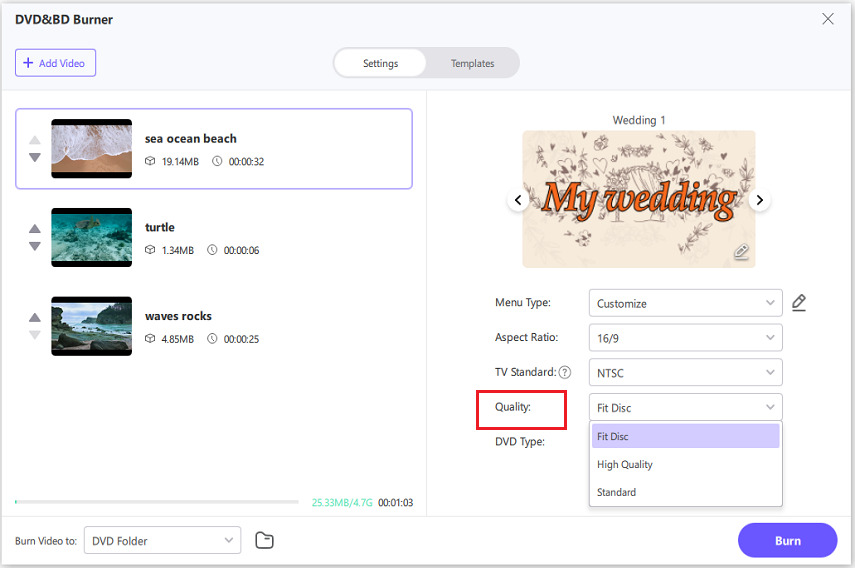







 HitPaw FotorPea
HitPaw FotorPea HitPaw Edimakor
HitPaw Edimakor
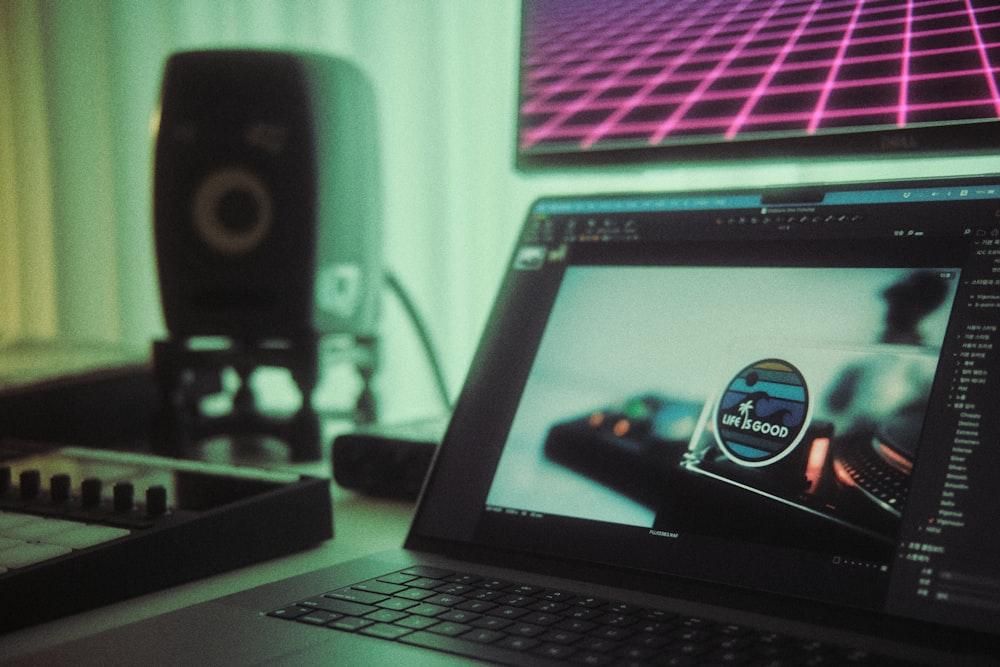


Compartir este artículo:
Valorar este producto:
Juan Mario
Redactor jefe
Trabajo como autónomo desde hace más de cinco años. Siempre me impresiona encontrar cosas nuevas y los últimos conocimientos. Creo que la vida no tiene límites, pero yo no los conozco.
Más ArtículosDejar un comentario
Introduce tu opinión sobre los artículos de HitPaw